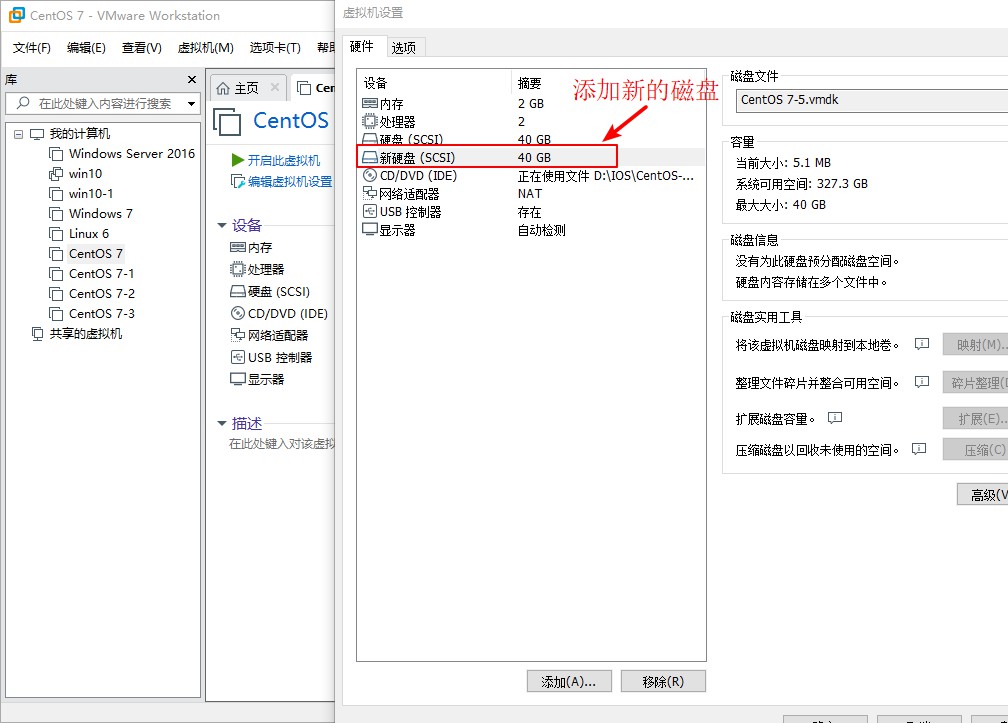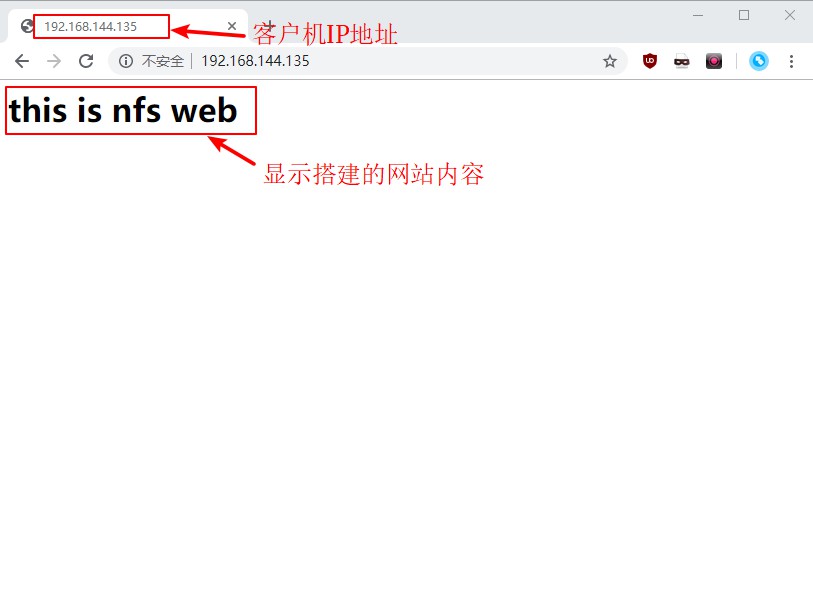YUM概述
YUM
基於RPM包構建的軟件更新機制
可以自動解決依賴關係
所有軟件包由集中的YUM軟件倉庫提供
軟件倉庫的提供方式
FTP服務:ftp://...
HTTP服務:http://...
本地目錄:file://...
RPM軟件包的來源
CentOS發佈的RPM包集合
第三方組織發佈的RPM包集合
用戶自定義的RPM包集合
構建CentOS 7軟件倉庫
RPM包來自CentOS 7光盤
通過FTP、HTTP或本地目錄提供給客戶機
FTP服務名稱:vsftpd
FTP站點:/var/ftp/centos7
在軟件倉庫中加入非官方RPM包組
包括存在依賴關係的所有RPM包
使用createrepo工具建立倉庫數據文件
查看YUM軟件包
yum info [軟件名]查看服務信息yum list [軟件名]查看yum倉庫yum search <關鍵詞>查找是否存在軟件
更新YUM軟件包
yum update更新軟件包,更新軟件和系統內核yun upgrade更新軟件包,只更新軟件
Demo
搭建遠程YUM倉庫
1、在VMware 15中開啓兩臺CentOS 7虛擬機,一臺作爲服務器,搭建本地YUM倉庫與FTP服務,一臺作爲客戶端使用服務器遠程服務,服務器更名爲demo01、客戶端更名爲demo02。
[root@localhost ~]# hostnamectl set-hostname demo01
[root@localhost ~]# su
[root@demo01 ~]# [root@localhost ~]# hostnamectl set-hostname demo02
[root@localhost ~]# su
[root@demo02 ~]# 2、在demo01中將CentOS 7鏡像文件掛載到mnt目錄中
[root@demo01 ~]# df -hT //查看磁盤信息,看鏡像文件是否添加至光驅
文件系統 類型 容量 已用 可用 已用% 掛載點
/dev/sda2 xfs 20G 3.3G 17G 17% /
devtmpfs devtmpfs 898M 0 898M 0% /dev
tmpfs tmpfs 912M 0 912M 0% /dev/shm
tmpfs tmpfs 912M 9.0M 903M 1% /run
tmpfs tmpfs 912M 0 912M 0% /sys/fs/cgroup
/dev/sda5 xfs 10G 37M 10G 1% /home
/dev/sda1 xfs 6.0G 174M 5.9G 3% /boot
tmpfs tmpfs 183M 12K 183M 1% /run/user/42
tmpfs tmpfs 183M 24K 183M 1% /run/user/0
/dev/sr0 iso9660 4.3G 4.3G 0 100% /run/media/root/CentOS 7 x86_64 //讀取鏡像文件
[root@demo01 ~]# mount /dev/sr0 /mnt //將鏡像文件掛載至mnt目錄
mount: /dev/sr0 寫保護,將以只讀方式掛載
[root@demo01 ~]# ls /mnt //成功掛載
CentOS_BuildTag EULA images LiveOS repodata RPM-GPG-KEY-CentOS-Testing-7
EFI GPL isolinux Packages RPM-GPG-KEY-CentOS-7 TRANS.TBL3、在demo01中安裝FTP服務,並常看FTP站點是否成功創建
[root@demo01 ~]# yum install vsftpd -y
已加載插件:fastestmirror, langpacks
Loading mirror speeds from cached hostfile
* base: mirrors.zju.edu.cn
* extras: mirrors.zju.edu.cn
* updates: mirrors.zju.edu.cn
正在解決依賴關係
--> 正在檢查事務
---> 軟件包 vsftpd.x86_64.0.3.0.2-25.el7 將被 安裝
...//省略部分內容...
正在安裝 : vsftpd-3.0.2-25.el7.x86_64 1/1
驗證中 : vsftpd-3.0.2-25.el7.x86_64 1/1
已安裝:
vsftpd.x86_64 0:3.0.2-25.el7
完畢!
[root@demo01 ~]# ls /var //查看目錄信息
account cache db ftp gopher lib lock mail opt run target yp
adm crash empty games kerberos local log nis preserve spool tmp //成功創建FTP站點4、先在FTP站點中創建目錄,作爲YUM倉庫的源點,並將掛載的鏡像文件複製到YUM倉庫源點目錄中,然後創建一個目錄,使用createrepo工具創建爲擴展目錄。
[root@demo01 ~]# cd /var/ftp //進入FTP站點目錄中
[root@demo01 ftp]# ls //查看目錄信息
pub
[root@demo01 ftp]# mkdir centos7 //創建目錄,作爲YUM倉庫源點
[root@demo01 ftp]# ls //查看是否創建成功
centos7 pub
[root@demo01 ftp]# cp -rf /mnt/* centos7/& //將掛載的鏡像文件全部複製入YUM倉庫源點目錄,並在後臺執行
[1] 2997
[root@demo01 ftp]# mkdir other //創建目錄,作爲擴展目錄
[root@demo01 ftp]# ls //查看是否創建成功
centos7 other pub
[root@demo01 ftp]# createrepo -g /mnt/repodata/repomd.xml other/ //使用createrepo創建擴展數據文件
Saving Primary metadata
Saving file lists metadata
Saving other metadata
Generating sqlite DBs
Sqlite DBs complete
[1]+ 完成 cp -i -rf /mnt/* centos7/ //複製鏡像文件任務完成
[root@demo01 ftp]# ls centos7/ //查看文件是否成功複製入目錄
CentOS_BuildTag EULA images LiveOS repodata RPM-GPG-KEY-CentOS-Testing-7
EFI GPL isolinux Packages RPM-GPG-KEY-CentOS-7 TRANS.TBL
[root@demo01 ftp]# cd other/repodata/ //進入擴展數據文件目錄
[root@demo01 repodata]# ls //查看數據文件是否成功創建
01a3b489a465bcac22a43492163df43451dc6ce47d27f66de289756b91635523-filelists.sqlite.bz2
401dc19bda88c82c403423fb835844d64345f7e95f5b9835888189c03834cc93-filelists.xml.gz
5dc1e6e73c84803f059bb3065e684e56adfc289a7e398946574d79dac6643945-primary.sqlite.bz2
5f62201963ee83e178738d9f88078560377cc06f972a4c0094ab3be00cae515f-repomd.xml
6bf9672d0862e8ef8b8ff05a2fd0208a922b1f5978e6589d87944c88259cb670-other.xml.gz
7c36572015e075add2b38b900837bcdbb8a504130ddff49b2351a7fc0affa3d4-other.sqlite.bz2
c48538ac0f65ece36eb71d41b76f1eb1f98c58cc26777348490feaed8f38ab56-repomd.xml.gz
dabe2ce5481d23de1f4f52bdcfee0f9af98316c9e0de2ce8123adeefa0dd08b9-primary.xml.gz
repomd.xml5、開啓FTP服務,並查看端口是否成功開啓,然後關閉防火牆與增強性安全功能,方便客戶端訪問服務器。
[root@demo01 repodata]# cd ~ //回到家目錄
[root@demo01 ~]# systemctl start vsftpd //開啓FTP服務
[root@demo01 ~]# netstat -ntap | grep 21 //查看21端口是否開啓
tcp 0 0 127.0.0.1:6010 0.0.0.0:* LISTEN 1621/sshd: root@pts
tcp 0 0 192.168.144.133:22 192.168.144.1:49340 ESTABLISHED 1621/sshd: root@pts
tcp6 0 0 :::21 :::* LISTEN 3183/vsftpd //成功開啓
tcp6 0 0 ::1:6010 :::* LISTEN 1621/sshd: root@pts
[root@demo01 ~]# systemctl stop firewalld.service //關閉防火牆功能
[root@demo01 ~]# setenforce 0 //關閉增強性安全功能6、在客戶端demo02中安裝FTP工具,並使用FTP工具訪問服務器FTP站點。
[root@demo02 ~]# yum install ftp -y //安裝FTP工具
已加載插件:fastestmirror, langpacks
base | 3.6 kB 00:00:00
extras | 3.4 kB 00:00:00
updates | 3.4 kB 00:00:00
(1/4): base/7/x86_64/group_gz | 166 kB 00:00:25
...//省略部分內容...
正在安裝 : ftp-0.17-67.el7.x86_64 1/1
驗證中 : ftp-0.17-67.el7.x86_64 1/1
已安裝:
ftp.x86_64 0:0.17-67.el7
完畢!
[root@demo02 ~]# ftp 192.168.144.133 //訪問服務器FTP站點
Connected to 192.168.144.133 (192.168.144.133).
220 (vsFTPd 3.0.2)
Name (192.168.144.133:root): ftp //提示輸入用戶名,使用匿名用戶訪問
331 Please specify the password.
Password: //提示輸入密碼,匿名用戶沒有密碼,直接回車即可
230 Login successful.
Remote system type is UNIX.
Using binary mode to transfer files. //成功訪問
ftp> ls //查看服務器FTP站點信息
227 Entering Passive Mode (192,168,144,133,94,209).
150 Here comes the directory listing.
drwxr-xr-x 8 0 0 220 Sep 17 09:00 centos7 //建立的YUM源點目錄
drwxr-xr-x 3 0 0 22 Sep 17 09:00 other //擴展數據信息
drwxr-xr-x 2 0 0 6 Oct 30 2018 pub
226 Directory send OK.
ftp> bye //退出訪問
221 Goodbye.7、在客戶端中進入本地YUM目錄,並在目錄中創建新的目錄,經源目錄中文件移動到新的目錄中,然後清除YUM緩存,實驗這個時候是否能夠使用YUM安裝軟件。
[root@demo02 ~]# cd /etc/yum.repos.d/ //進入本地yum倉庫
[root@demo02 yum.repos.d]# ls //查看
CentOS-Base.repo CentOS-Debuginfo.repo CentOS-Media.repo CentOS-Vault.repo
CentOS-CR.repo CentOS-fasttrack.repo CentOS-Sources.repo
[root@demo02 yum.repos.d]# mkdir bak //創建新目錄
[root@demo02 yum.repos.d]# mv *.repo bak/ //將所有後綴爲repo文件移動到bak目錄中
[root@demo02 yum.repos.d]# ls //查看目錄信息
bak
[root@demo02 yum.repos.d]# ls bak/ //查看bak目錄信息
CentOS-Base.repo CentOS-Debuginfo.repo CentOS-Media.repo CentOS-Vault.repo
CentOS-CR.repo CentOS-fasttrack.repo CentOS-Sources.repo //成功移入bak目錄
[root@demo02 yum.repos.d]# yum clean all //清除yum緩存
已加載插件:fastestmirror, langpacks
Loading mirror speeds from cached hostfile
There are no enabled repos.
Run "yum repolist all" to see the repos you have.
To enable Red Hat Subscription Management repositories:
subscription-manager repos --enable <repo>
To enable custom repositories:
yum-config-manager --enable <repo>
[root@demo02 yum.repos.d]# yum install httpd //使用yum安裝http服務
已加載插件:fastestmirror, langpacks
Loading mirror speeds from cached hostfile
There are no enabled repos.
Run "yum repolist all" to see the repos you have.
To enable Red Hat Subscription Management repositories:
subscription-manager repos --enable <repo>
To enable custom repositories:
yum-config-manager --enable <repo> //無法安裝8、在客戶端yum倉庫目錄中重新創建yum配置文件
[root@demo02 yum.repos.d]# vim centos7.repo //編輯yum配置文件
[base]
name=centos7.Packages
baseurl=ftp://192.168.144.133/centos7 //編寫yum倉庫軟件位置
enabled=1
gpgcheck=1 //開啓密鑰驗證
gpgkey=ftp://192.168.144.133/centos7/RPM-GPG-KEY-CentOS-7 //輸入密鑰位置
[other]
name=other.Packages
baseurl=ftp://192.168.144.133/other //編寫yum倉庫擴展數據文件位置
enabled=1
gpgcheck=0
~
~
~
~
:wq //完成後保存退出 9、使用yum list命令重新加載yum倉庫軟件信息,並使用yum安裝HTTP服務,看yum倉庫是否重新創建
[root@demo02 yum.repos.d]# yum list //重新加載yum倉庫
已加載插件:fastestmirror, langpacks
Loading mirror speeds from cached hostfile
...//省略部分內容...
[root@demo02 yum.repos.d]# yum install httpd -y //使用yum安裝http服務
已加載插件:fastestmirror, langpacks
Loading mirror speeds from cached hostfile
正在解決依賴關係
--> 正在檢查事務
---> 軟件包 httpd.x86_64.0.2.4.6-67.el7.centos 將被 安裝
...//省略部分內容...
已安裝:
httpd.x86_64 0:2.4.6-67.el7.centos
作爲依賴被安裝:
apr.x86_64 0:1.4.8-3.el7 apr-util.x86_64 0:1.5.2-6.el7
httpd-tools.x86_64 0:2.4.6-67.el7.centos mailcap.noarch 0:2.1.41-2.el7
完畢! //成功安裝NFS共享服務
Network File System 網絡文件系統
依賴於RPC(遠端過程調用)
需安裝nsf-utils、rpcbind軟件包
系統服務nfs、rpcbind
共享配置文件:/etc/exports
使用NFS發佈共享資源
安裝nfs-utils 、rpcbind軟件包
yum install nfs-utils rpccbind
systemctl enable nfs
systemctl enable rpcbind
查看服務命令
showmount -e 查看共享服務是否提供出去
Demo
搭建NFS服務
1、在VMware 15中開啓兩臺CentOS 7虛擬機,一臺作爲服務器,一臺作爲客戶端,服務器提供存儲空間給客戶機使用,服務器更名爲tast01、客戶端更名爲tast02;在服務中先添一塊磁盤,用於提供存儲服務。
[root@localhost ~]# hostnamectl set-hostname tast01
[root@localhost ~]# su
[root@tast01 ~]# [root@localhost ~]# hostnamectl set-hostname tast02
[root@localhost ~]# su
[root@tast02 ~]# 2、在服務器中新添加的磁盤進行分區處理,格式化磁盤,然後將磁盤設置自動掛載在mnt目錄下。
[root@tast01 ~]# ls /dev/ //查看設備目錄,看是否讀取新添加的硬盤
agpgart hugepages port sr0 tty23 tty42 tty61 vcs5
autofs hwrng ppp stderr tty24 tty43 tty62 vcs6
block initctl ptmx stdin tty25 tty44 tty63 vcsa
bsg input pts stdout tty26 tty45 tty7 vcsa1
btrfs-control kmsg random tty tty27 tty46 tty8 vcsa2
bus log raw tty0 tty28 tty47 tty9 vcsa3
cdrom loop-control rtc tty1 tty29 tty48 ttyS0 vcsa4
char lp0 rtc0 tty10 tty3 tty49 ttyS1 vcsa5
console lp1 sda tty11 tty30 tty5 ttyS2 vcsa6
core lp2 sda1 tty12 tty31 tty50 ttyS3 vfio
cpu lp3 sda2 tty13 tty32 tty51 uhid vga_arbiter
cpu_dma_latency mapper sda3 tty14 tty33 tty52 uinput vhci
crash mcelog sda4 tty15 tty34 tty53 urandom vhost-net
disk mem sda5 tty16 tty35 tty54 usbmon0 vmci
dri mqueue sdb tty17 tty36 tty55 usbmon1 vsock
fb0 net sg0 tty18 tty37 tty56 usbmon2 zero
fd network_latency sg1 tty19 tty38 tty57 vcs
full network_throughput sg2 tty2 tty39 tty58 vcs1
fuse null shm tty20 tty4 tty59 vcs2
hidraw0 nvram snapshot tty21 tty40 tty6 vcs3
hpet oldmem snd tty22 tty41 tty60 vcs4
[root@tast01 ~]# fdisk /dev/sdb //創建磁盤分區
歡迎使用 fdisk (util-linux 2.23.2)。
更改將停留在內存中,直到您決定將更改寫入磁盤。
使用寫入命令前請三思。
Device does not contain a recognized partition table
使用磁盤標識符 0xa928f95d 創建新的 DOS 磁盤標籤。
命令(輸入 m 獲取幫助):n
Partition type:
p primary (0 primary, 0 extended, 4 free)
e extended
Select (default p):
Using default response p
分區號 (1-4,默認 1):
起始 扇區 (2048-83886079,默認爲 2048):
將使用默認值 2048
Last 扇區, +扇區 or +size{K,M,G} (2048-83886079,默認爲 83886079):
將使用默認值 83886079
分區 1 已設置爲 Linux 類型,大小設爲 40 GiB
命令(輸入 m 獲取幫助):w
The partition table has been altered!
Calling ioctl() to re-read partition table.
正在同步磁盤。
[root@tast01 ~]# mkfs.xfs /dev/sdb1 //格式化磁盤信息
meta-data=/dev/sdb1 isize=512 agcount=4, agsize=2621376 blks
= sectsz=512 attr=2, projid32bit=1
= crc=1 finobt=0, sparse=0
data = bsize=4096 blocks=10485504, imaxpct=25
= sunit=0 swidth=0 blks
naming =version 2 bsize=4096 ascii-ci=0 ftype=1
log =internal log bsize=4096 blocks=5119, version=2
= sectsz=512 sunit=0 blks, lazy-count=1
realtime =none extsz=4096 blocks=0, rtextents=0
[root@tast01 ~]# vim /etc/fstab //進入編輯自動掛載配置文件
#
# /etc/fstab
# Created by anaconda on Sat Aug 10 03:42:29 2019
#
# Accessible filesystems, by reference, are maintained under '/dev/disk'
# See man pages fstab(5), findfs(8), mount(8) and/or blkid(8) for more info
#
UUID=729c9a26-dfdc-40f9-ae91-1ade55be51bb / xfs defaults 0 0
UUID=9559d8d9-8f6a-4adb-a41f-02862b167946 /boot xfs defaults 0 0
UUID=5ed35562-b598-43e0-8f8a-db788aa06d40 /home xfs defaults 0 0
UUID=bcc2cc5c-4f4e-4e1d-b4e1-245cfed5cf9d swap swap defaults 0 0
/dev/sdb1/ /mnt xfs defaults 0 0 //設置自動掛載sdb1磁盤
~
~
~
~
:wq //保存退出
[root@tast01 ~]# mount -a //加載自動掛載文件
[root@tast01 ~]# df -h //查看磁盤信息
文件系統 容量 已用 可用 已用% 掛載點
/dev/sda2 20G 3.3G 17G 17% /
devtmpfs 898M 0 898M 0% /dev
tmpfs 912M 0 912M 0% /dev/shm
tmpfs 912M 9.0M 903M 1% /run
tmpfs 912M 0 912M 0% /sys/fs/cgroup
/dev/sda5 10G 37M 10G 1% /home
/dev/sda1 6.0G 174M 5.9G 3% /boot
tmpfs 183M 12K 183M 1% /run/user/42
tmpfs 183M 0 183M 0% /run/user/0
/dev/sdb1 40G 33M 40G 1% /mnt //成功掛載3、在服務器中安裝NFS軟件包,並將服務設置爲開機自啓動
[root@tast01 ~]# yum install nfs-utlis rpcbind -y //安裝軟件
已加載插件:fastestmirror, langpacks
base | 3.6 kB 00:00:00
extras | 3.4 kB 00:00:00
updates | 3.4 kB 00:00:00
(1/4): base/7/x86_64/group_gz | 166 kB 00:00:25
...//省略部分內容...
驗證中 : rpcbind-0.2.0-47.el7.x86_64 1/2
驗證中 : rpcbind-0.2.0-42.el7.x86_64 2/2
更新完畢:
rpcbind.x86_64 0:0.2.0-47.el7
完畢!
[root@tast01 ~]# systemctl enable nfs //設置開機自啓動
Created symlink from /etc/systemd/system/multi-user.target.wants/nfs-server.service to /usr/lib/systemd/system/nfs-server.service.
[root@tast01 ~]# systemctl enable rpcbind //設置開啓自啓動
Created symlink from /etc/systemd/system/multi-user.target.wants/rpcbind.service to /usr/lib/systemd/system/rpcbind.service. 4、編輯NFS服務配置文件,並啓動服務,查看服務是否啓用;關閉防火牆與增強性安全功能;然後使用命令查看服務是否提供出去。
[root@tast01 ~]# vim /etc/exports //編輯共享服務配置文件
/mnt 192.168.144.0/24(rw,sync,no_root_squash) //配置共享磁盤,可使用的網段信息,可讀可寫權限,同步信息,不用降級處理
~
~
~
:wq //保存退出
[root@tast01 ~]# systemctl start nfs //啓動服務
[root@tast01 ~]# systemctl start rpcbind //啓動服務
[root@tast01 ~]# netstat -ntap | grep rpc //查看服務是否啓動
tcp 0 0 0.0.0.0:20048 0.0.0.0:* LISTEN 3774/rpc.mountd
tcp 0 0 0.0.0.0:37286 0.0.0.0:* LISTEN 3773/rpc.statd
tcp6 0 0 :::20048 :::* LISTEN 3774/rpc.mountd
tcp6 0 0 :::52041 :::* LISTEN 3773/rpc.statd //成功啓動
[root@tast01 ~]# systemctl stop firewalld.service //關閉防火牆
[root@tast01 ~]# setenforce 0 //關閉增強性安全功功能
[root@tast01 ~]# showmount -e //查看服務是否提供
Export list for tast01:
/mnt 192.168.144.0/24 //成功提供服務5、在客戶機中關閉防火牆功能與增強性安全功能,因爲要使用客戶端提供網站服務,方便我們訪問網站,然後再安裝http服務。
[root@tast02 ~]# systemctl stop firewalld.service
[root@tast02 ~]# setenforce 0
[root@tast02 ~]# yum install httpd -y
已加載插件:fastestmirror, langpacks
Loading mirror speeds from cached hostfile
* base: mirrors.163.com
* extras: mirrors.163.com
* updates: mirrors.cn99.com
正在解決依賴關係
--> 正在檢查事務
---> 軟件包 httpd.x86_64.0.2.4.6-89.el7.centos.1 將被 安裝
...//省略部分內容...
已安裝:
httpd.x86_64 0:2.4.6-89.el7.centos.1
作爲依賴被安裝:
apr.x86_64 0:1.4.8-3.el7_4.1 apr-util.x86_64 0:1.5.2-6.el7
httpd-tools.x86_64 0:2.4.6-89.el7.centos.1 mailcap.noarch 0:2.1.41-2.el7
完畢!6、客戶端http服務站點要使用的是服務器中添加的磁盤來存儲網站信息,在客戶端中將服務器添加的磁盤設置自動掛載到http服務站點中。
[root@tast02 ~]# vim /etc/fstab //編輯自動掛載配置文件
#
# /etc/fstab
# Created by anaconda on Sat Aug 10 03:42:29 2019
#
# Accessible filesystems, by reference, are maintained under '/dev/disk'
# See man pages fstab(5), findfs(8), mount(8) and/or blkid(8) for more info
#
UUID=729c9a26-dfdc-40f9-ae91-1ade55be51bb / xfs defaults 0 0
UUID=9559d8d9-8f6a-4adb-a41f-02862b167946 /boot xfs defaults 0 0
UUID=5ed35562-b598-43e0-8f8a-db788aa06d40 /home xfs defaults 0 0
UUID=bcc2cc5c-4f4e-4e1d-b4e1-245cfed5cf9d swap swap defaults 0 0
192.168.144.133:/mnt /var/www/html nfs defaults,_netdev 0 0 //添加自動掛載條目
~
~
~
:wq //保存退出
[root@tast02 ~]# mount -a //重新加載掛載信息
[root@tast02 ~]# df -hT
文件系統 類型 容量 已用 可用 已用% 掛載點
/dev/sda2 xfs 20G 3.4G 17G 17% /
devtmpfs devtmpfs 898M 0 898M 0% /dev
tmpfs tmpfs 912M 0 912M 0% /dev/shm
tmpfs tmpfs 912M 9.0M 903M 1% /run
tmpfs tmpfs 912M 0 912M 0% /sys/fs/cgroup
/dev/sda5 xfs 10G 37M 10G 1% /home
/dev/sda1 xfs 6.0G 174M 5.9G 3% /boot
tmpfs tmpfs 183M 12K 183M 1% /run/user/42
tmpfs tmpfs 183M 0 183M 0% /run/user/0
192.168.144.133:/mnt nfs4 40G 33M 40G 1% /var/www/html //成功掛載7、在http服務站點中編輯index.html文件,然後啓用http服務。
[root@tast02 ~]# cd /var/www/html/ //進入站點
[root@tast02 html]# ls //查看是否有文件
[root@tast02 html]# vim index.html //編輯index.html文件
<h1>this is nfs web </h1> //編輯內容
~
~
~
:wq //保存退出
[root@tast02 html]# cat index.html //查看index.html內容
<h1>this is nfs web </h1> //顯示內容信息
[root@tast02 html]# systemctl start httpd //啓用http服務8、在宿主機中訪問客戶機搭建的http網站,看是否成功搭建服務。
9、回到服務器中查看mnt目錄下是否有我們編輯的index.html文件,然後查看文件內容是否是我們編輯的內容。
[root@tast01 ~]# cd /mnt //進入mnt目錄
[root@tast01 mnt]# ls //查看目錄內容
index.html //顯示我們創建的文件
[root@tast01 mnt]# cat index.html //查看文件內容
<h1>this is nfs web </h1> //顯示我們編寫的內容